Pokud jde o správce hesel, v nabídce není žádný nedostatek, ale ne všichni jsou open source.
Buttercup je bezplatný správce hesel, který je otevřeným zdrojem a nabízí podporu pro různé platformy. Otevřený zdroj, přinejmenším teoreticky, dává každému příležitost zkontrolovat zdrojový kód aplikací nebo služeb, aby se ujistil, že jsou čisté, a ručně kompilovat aplikace.
Spropitné: podívejte se na Martinovu recenzi svého oblíbeného správce hesel KeePass zde.
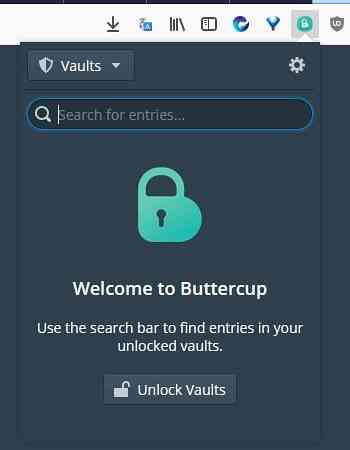
Buttercup je k dispozici pro Windows, macOS a Linux, jako desktopová aplikace, pro Firefox a Chrome jako rozšíření prohlížeče a pro Android a iOS. Správce hesel podporuje všechny hlavní operační systémy.
Buttercup šifruje databázi v .Formát BCUP s použitím 256bitového CBC režimu AES s SHA256 HMAC (podobný tomu, který používá KeePass).
Nejlepší na tom je: vy si vyberete, kde je uložen trezor hesel. Program neukládá databázi hesel v cloudu na firemních serverech; možnosti, které poskytuje, jsou lokální uložení dat úložiště do počítače nebo mobilního zařízení nebo jejich uložení online pomocí jedné z podporovaných cloudových služeb:
- Dropbox
- Disk Google
- ownCloud
- Další mrak
- WebDAV
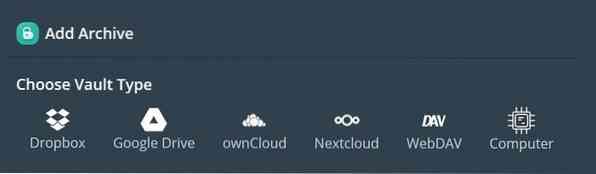
Takže u Buttercupu není soukromí problém. Ale pro vlastní klid se ujistěte, že máte v cloudové službě, kterou používáte pro trezor pro tuto další vrstvu zabezpečení, povoleno dvoufaktorové ověřování. Podívejte se na naše průvodce pro dvoustupňové ověřování Dropbox, Microsoft a Google.
Tato služba podporuje populární poskytovatele cloudových služeb třetích stran i řešení s vlastním hostitelem; druhé možnosti je obtížnější nastavit, ale poskytují lepší kontrolu.
Jak začneme správcem hesel? Desktopová verze nebo doplněk prohlížeče? To je vaše volba. Kliknutím na tlačítko + přidejte úložiště, můžete přidat libovolný počet. Pomocí jedné z výše uvedených možností vytvořte nový trezor. Rozhodl jsem se vytvořit jeden v Dropboxu. Nyní do trezoru.
Správa úložiště
Buttercup může importovat existující databázi hesel z následujících programů / služeb.
- 1 Heslo - .PIF
- KeePass - .KDBX
- LastPass - .CSV
- Bitwarden - .JSON
- Pryskyřník - .CSV
Svou databázi Buttercup můžete exportovat ve formátu CSV. Buttercup vám umožňuje vytvářet skupiny, které můžete použít ke kategorizaci vašich účtů.
Uložit přihlášení (při zadání pověření)
Navštivte libovolný web, kde máte účet a přihlašovací údaje, a zobrazí se výzva „Uložit přihlašovací údaje“. Tím umožníte rozšíření bezpečně ukládat vaše přihlašovací údaje do vašeho osobního trezoru.
Uložte přihlášení ručně
Chcete-li ručně přidat položku, otevřete trezor a klikněte na možnost „Nový záznam“. Zadejte uživatelské jméno, heslo a URL do příslušných polí a stiskněte Uložit.
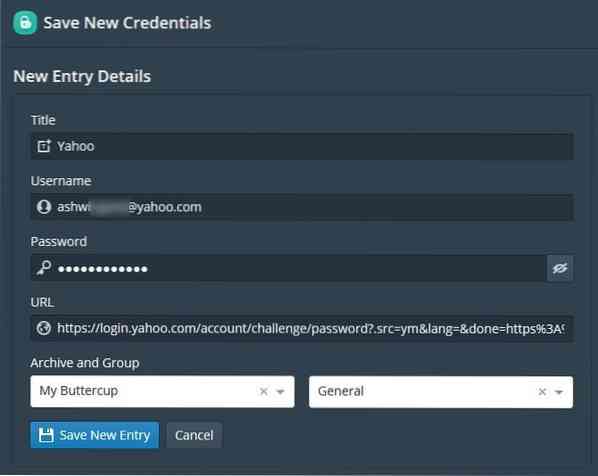
Poznámka: V doplňku to pro mě vůbec nefungovalo. Problém na stránce GitHub říká, že to bylo nedávno vyřešeno. Zkoušel jsem přeinstalovat doplněk ve Firefoxu a také jsem vyzkoušel rozšíření pro Chrome na Microsoft Edge Dev, ale žádné kostky. Zkoušel jsem to několik dní a téměř jsem se této funkce vzdal, ale zkusil jsem verzi pro stolní počítače přidat nové položky ručně. Fungovalo to perfektně. Toto řešení může být pro některé lidi přínosem.
Generátor hesel
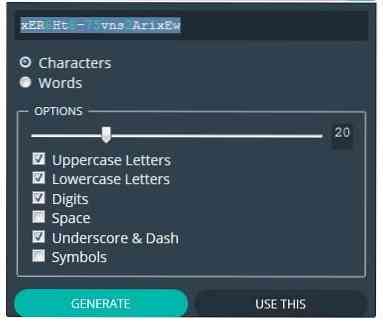
Toto je 2. nejdůležitější funkce vedle bezpečného ukládání hesel podle mého názoru v jakémkoli správci hesel. Pro každý účet potřebujete jedinečná a silná hesla a právě toto generátor hesel Buttercups poskytuje. Je k dispozici v rozšířeních a desktopových programech.
Mezi možnosti, které jsou zde k dispozici, patří přidávání malých a velkých písmen, číslic, mezer a symbolů a můžete také nastavit délku hesla. Možnost použít „Slova“ (generuje náhodné nesmyslné fráze) mi připadala lichá. Bez ohledu na to, jak bizarní se zdá být věta, raději bych neměl ve svých heslech vyslovitelný obsah; může to být volba, pokud si potřebujete heslo zapamatovat.
Buttercup desktop
V programu je jen velmi málo možností, z nichž většina je základních. Můžete jej použít k přesunutí přihlašovacích údajů z jedné skupiny do druhé a ke kopírování hesla, uživatelského jména nebo adresy URL do schránky. Poznámky můžete také bezpečně ukládat do Buttercupu a chránit je pomocí silného šifrování.
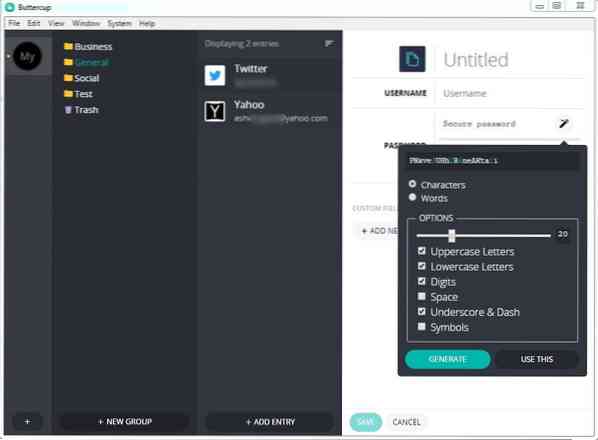
Poznámka: Firefox mě varoval před instalačním programem Buttercup slovy „Tento soubor se běžně nestahuje.„Pravděpodobně to má něco společného s tím, že má program málo uživatelů.
Buttercup zatím není k dispozici v přenosném zařízení pro Windows a macOS, ale je k dispozici verze pro Linux.
Buttercup Add-on + Settings
Doplněk má možnosti pro vytvoření nového trezoru, otevření existujícího, generátoru hesel; v podstatě stejně jako desktopová verze. Má několik dalších funkcí, jako je automatické vyplňování, které automaticky vyplňuje přihlašovací údaje.
Klikněte na ikonu, která se zobrazí v poli pro uživatelské jméno nebo heslo, a otevře se rozbalovací nabídka, která vám umožní vyhledat položku, kterou chcete použít k vyplnění polí. Další neocenitelnou funkcí je, že můžete nastavit Buttercup tak, aby automaticky uzamkl trezor a definoval čas, po kterém by jej měl zamknout. Pro rozhraní můžete povolit nebo zakázat tmavý motiv. A je tu možnost Uložit, kterou můžete nastavit tak, aby se zobrazovala při vyplňování formuláře.
Buttercup mobilní aplikace
Aplikace pro Android je holá a umožňuje přidat pouze vzdálený archiv. Neexistuje tedy žádný způsob, jak vytvořit nový trezor a uložit jej do zařízení. Podporuje však automatické vyplňování a kopírování do schránky. Netestoval jsem aplikaci pro iOS.
Kde to zapůsobí
- Doplněk Buttercup je skvělý, má pěkné uživatelské rozhraní a je docela uživatelsky přívětivý. Možnost uložit svůj trezor na místo podle vašeho výběru je dobrá. Praktické je také automatické vyplňování.
- Mobilní aplikace vám může pomoci, když nejste u počítače a chcete získat přístup ke svým přihlašovacím údajům, ale nelze ji použít samostatně.
- Desktopová aplikace je v pořádku, ale pro jeden problém.
Kde nedosahuje
- Nové položky se neukládají pomocí rozšíření prohlížeče.
- Moje hlavní stížnost se týká desktopového programu. I když můžete archiv uzamknout (zavřít) ručně, není zde možnost automatického uzamčení. Jakmile tedy archiv odemknete, zůstane odemčený, dokud jej nezavřete. Jedná se o obrovské bezpečnostní riziko a musel jsem aplikaci několikrát zkontrolovat, zda není skrytá. Je záhadné, proč má doplněk automatický zámek, ale verze pro stolní počítače není.
Ano, vím, že Buttercup je elektronový software, a také znám některé z vás milovat ty. Pokud chcete, můžete vyzkoušet doplněk prohlížeče, je to docela hezké.
Cloudová služba Buttercupu je docela podobná tomu, jak používám KeePass na svých zařízeních. Ale dávám přednost tomu druhému před jakýmkoli správcem hesel, vždy to bylo nenahraditelné.
Závěrečná slova
Buttercup je aplikace pro různé platformy, která je docela dostupná pro každý hlavní systém. Aplikace má určité silné stránky, jako je schopnost ukládat hesla lokálně nebo pomocí poskytovatelů cloudu nebo řešení hostovaných v hostiteli. V oddělení funkcí zaostává, chybí zejména mobilní verze pro Android a není sama o sobě použitelná.
Možnost uložit databázi hesel v cloudu může být užitečná, ale nejedná se o jedinečnou funkci. Dokonce i služby, které jej nativně nepodporují, jej do určité míry podporují za předpokladu, že synchronizujete data s místními zařízeními.
Celkově vzato je to volba, pokud hledáte řešení pro správu hesel s otevřeným zdrojovým kódem pro různé platformy.
Teď ty: jaké správce hesel používáte a proč?
 Phenquestions
Phenquestions


